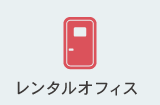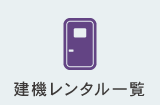2020�N09��07�� [�V�����]
�����g����Excel���ZVo.1�`�R�s�[�̂��낢��`�s����݉�c���E�����^���X�y�[�X�E�����^���I�t�B�XBrilliantPort�t

�F�l�A����ɂ��́I
BRILLIANT�X�^�b�t�̐V��ł�('��')�U
���āA�����
�����g����Excel���Z �����Љ�܂�('��')
Excel�́A�r�W�l�X�V�[���ɂ�����
�������Ȃ��c�[���ł���ˁI
���������������������邩�Ǝv���܂���
���́A�֗��ȋ@�\������������
�g�����Ȃ��ƃf�X�N���[�N������܂�( *�L䇁M)
Excel�����܂�g������Ă��Ȃ����S�҂̕�������
����ɕ����āA������Ă����܂��I
�܂��AVo.1 �Ƃ��č����
�R�s�[�@�̎�ނɂ��āA���Љ�����܂��I�I
���̑O�ɁI
Excel�Ŏg����
�e���͈̂ȉ��̒ʂ�ł�('��')
����A�o����������(*'��'*)
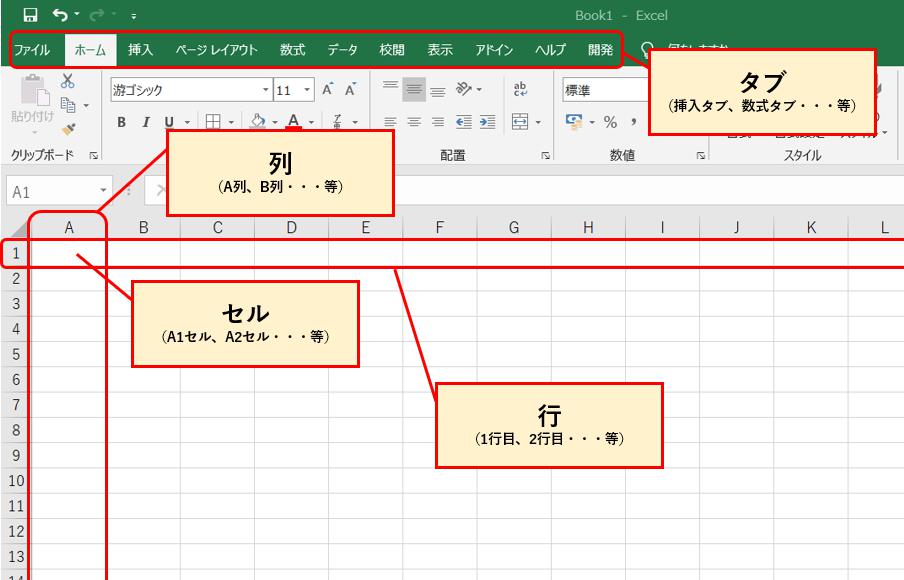
�ł́A��Ƃ���
�ȉ��̂悤�ȋƖ�������쐬���܂��I
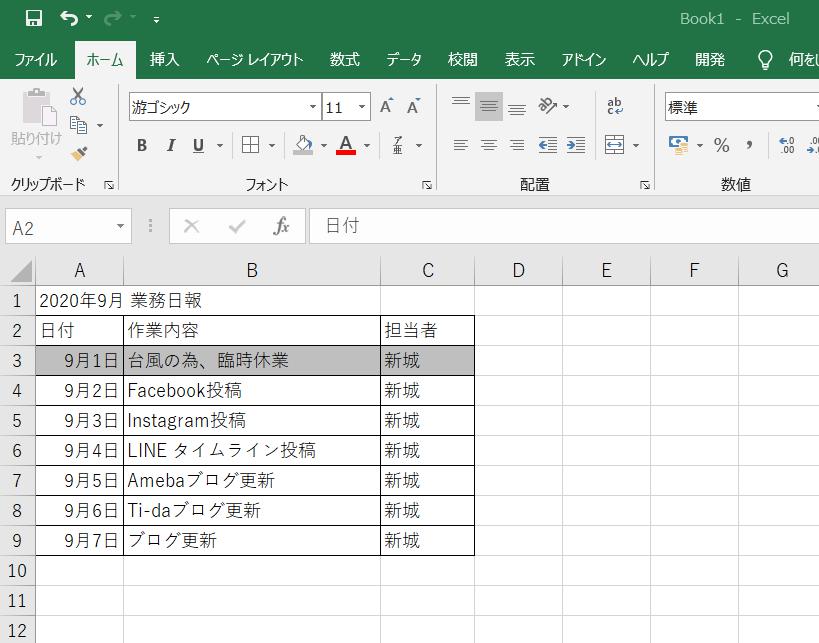
���t�A��Ɠ��e����͂��āA���Ƃ͒S���҂̗��
�����̖��O����͂��邾���E�E�E�I
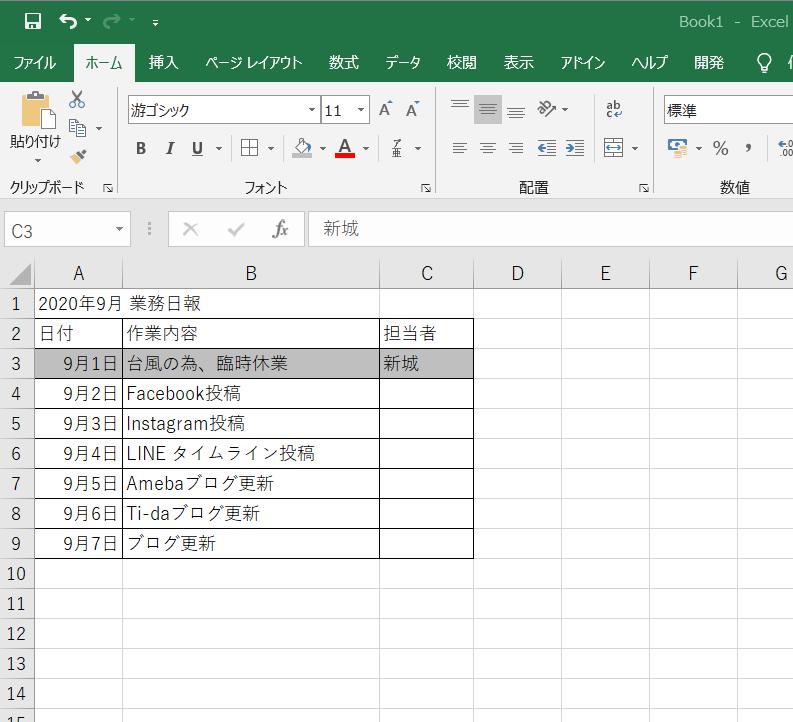
���x�������̖��O���^�C�s���O����͖̂ʓ|(T_T)
�R�s�[���ē\��t���悤���ƁE�E�E�I�I
����Ȏ��A�F����͂ǂ����܂����H�H
ctrl + c �ŁA���O���R�s�[
☟
ctrl + v �ŁA�\�t�E�E�E
���A��ʓI���Ǝv���܂����A�R�R�Ń����|�C���g�A�h�o�C�X�I�I�I�I
���̂܂܁Actrl + v �ŁA�\�t�������
�����̐F�A�Z���̓h��Ԃ��ȂǑS�Ă̏�R�s�[����
���̂܂ܓ\��t�����鎖�ɂȂ��Ă��܂��܂��I
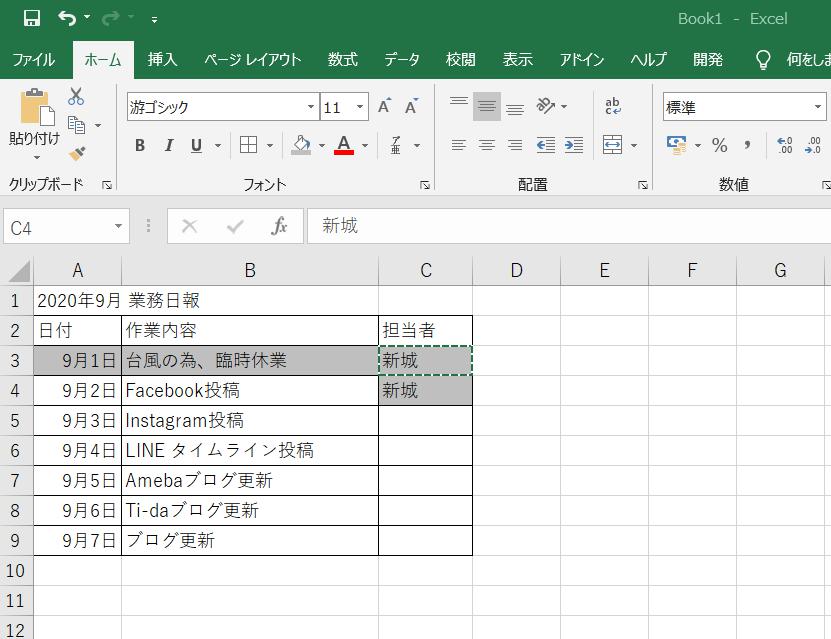
�R�s�[������ɁA�Z���̓h��Ԃ������ɖ߂��āE�E�E
�Ȃ�āA�ЂƎ�Ԃ́A�����s�v�ł��I
���́A�\�t�ɂ͂����ȃp�^�[���������ł�(^^)/
����̏ꍇ���ƁA�\�t�������͈͂�I������
�u ctrl + alt + V �v���ɉ����܂��I
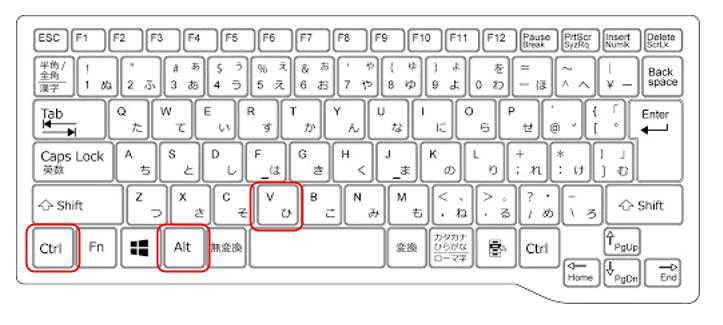
�������p�̃L�[�{�[�h�ɂ���Ă�
�@�z�u����ς��܂��̂ŁA���m���߂��������I
���̌�A�|�b�v�A�b�v���o�Ă��܂��̂�
�u V �� enter�@�v�ŁA�l�i�����j�������\�t����܂���
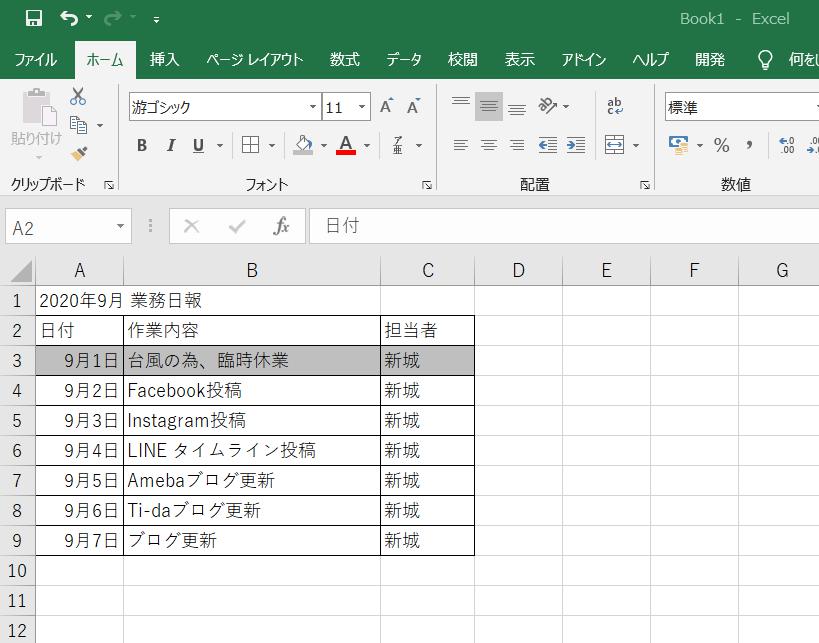
���Ȃ݂ɁA���� �uctrl + alt + v�v ��
�o�Ă����|�b�v�A�b�v�̂����A�悭�g���̂�
�u�����iF�j�v�u�l�iV�j�v�u�����iT�j�v��3�ł��I
������ȊO�́A�����g����������܂���( ;��;)
���ꂼ���������Ē����܂��I
�@ �uctrl + alt + V�v ���u F �� enter �v ➤�����̓\�t
�ʂ̃Z���ɁA�����v�Z�����R�s�[���ē\�t���������Ɏg���܂��B
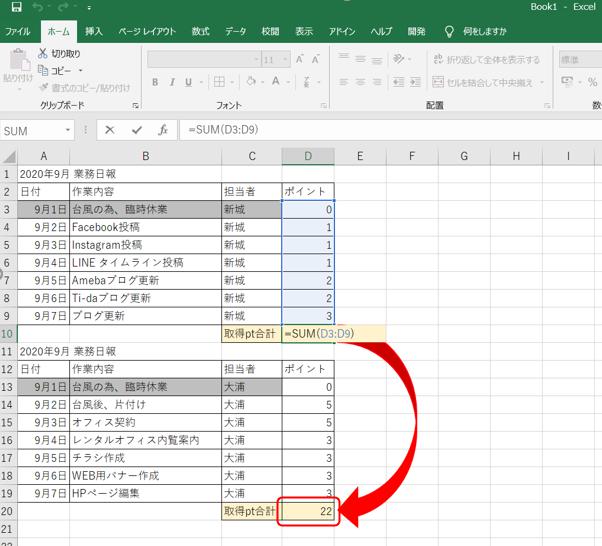
�A �uctrl + alt + V�v ���u V �� enter �v ➤�l�̓\�t
�����╶���������R�s�[���ē\��t���������Ɏg���܂��B
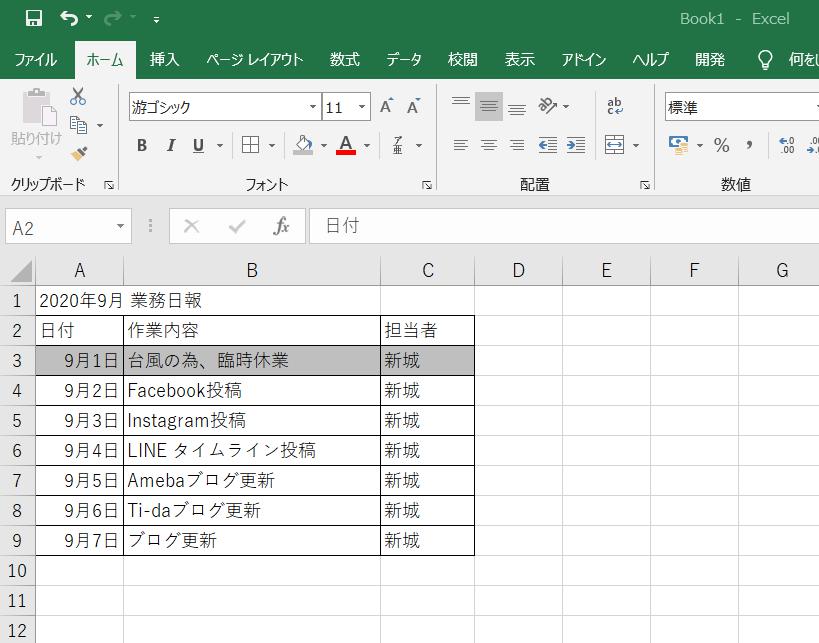
�B �uctrl + alt + V�v ���u T �� enter �v ➤�����̓\�t
�h��Ԃ���A�����F�Ȃǂ̏����ݒ���R�s�[���ē\��t���������Ɏg���܂��B
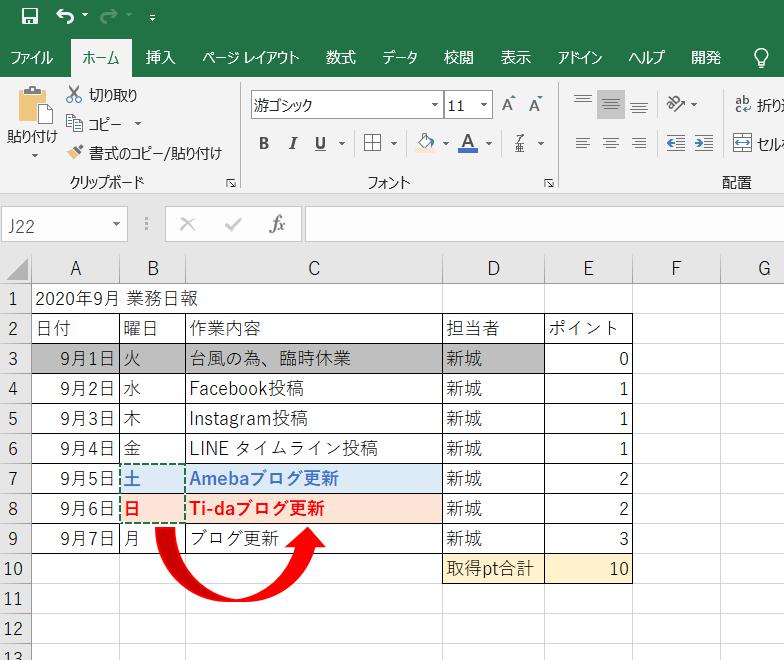
����A�p�r�ɍ��킹�āA�œK�ȃR�s�[�\��t�������Ă��������܂��I
�ł́A����̂��Љ�̓R�R�܂łɂ����Ē����܂�('��')�U
����́A���Ϗ�������쐬���Ɏg����Excel���Z�����Љ�܂��I
���y���݂ɂ��I
�V��